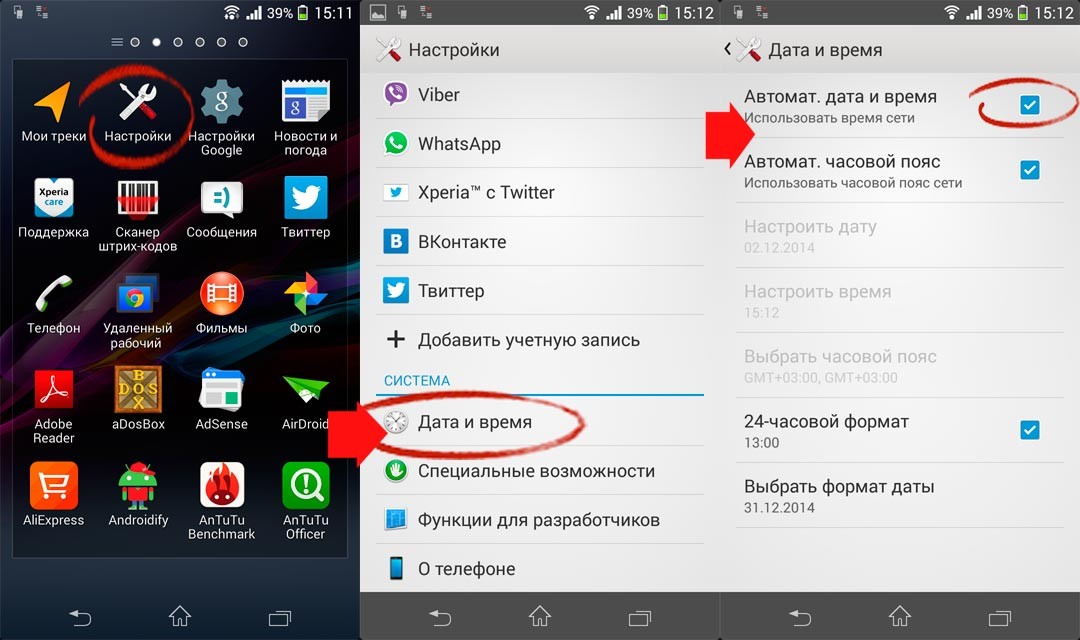Будильник, секундомер и таймер
QR-Code
Будильник секундомер и таймер бесплатно
Developer: AVG Labs
Price: Free
На момент написания статьи у этого приложения насчитывается свыше 50 000 000 скачиваний из Google Play. Оно предлагает плавное увеличение громкости звонка, кнопку «Отложить» увеличенного размера (чтобы случайно не выключить будильник), математические головоломки, ввод пароля или сканирование QR-кода для отключения сигнала, настройка максимального количества откладываний звонка и уменьшение пауз между ними. Доступны установка будильника на целую неделю и одиночного, для разового звонка.
В приложении, помимо будильника, есть таймер и секундомер. Опция «Мой день» показывает человеку прогноз погоды и список событий, синхронизированных с его календарем. В качестве сигнала вы можете использовать шаблонные звонки, любимые мелодии или онлайн-радио. В программе можно выбрать, какое приложение нужно запустить на телефоне после отключения звонка.
Достоинства:
- Выбор мелодии будильника.
- Решение задач, ввод пароля, сканирование штрих-кода или QR-кода для отключения сигнала.
- Быстрая настройка одиночных будильников.
- Выбор количества «откладываний» будильника и уменьшение промежутков между ними.
- Напоминания.
- Секундомер и таймер.
- Опция «Мой день».
Недостатки:
Реклама, отключаемая покупкой платной версии.
Оценка: 9/10
Причины

Прежде чем бить тревогу и предпринимать кардинальные меры – проверьте, включено устройство или нет. Во многих случаях это основная причина. Почему не срабатывает будящее устройство во включенном режиме – мы рассмотрим подробно.
Включен режим «Не беспокоить»
Андроид в нескольких недавних версиях имеют три основных режима: «Все», «Важные», «Не беспокоить». Третий режим отключает абсолютно все звуки – настроенный сигнал для пробуждения тоже. Для работоспособности штатных «Часов» рекомендуется включать режим «Важные».
Сбитые/неправильные настройки
Сначала посмотрите, может, приложение находится в неактивном состоянии. Если он сработал в предыдущий раз, а сегодня подвел – убедитесь включили «повтор», выбрали необходимые дни недели или нет.
Звук отсутствует
Установите время для будильника, так чтобы прозвенел он через минуту-две. Если программа активировалась, а звук нет – проблема в настройках мелодии.
Работа утилит для чистки телефона
Юзеры обычно устанавливают утилиты, по очищению памяти мобильного, рассчитанные также завершать работу фоновых программ. Некоторые аналогичные утилиты могут воспринять ваш сигнал для пробуждения фоновым процессом, завершить его.
Избыток кэш-файлов
Избавится от проблемы такого рода легко. Достаточно открыть настройки «Часов», запустить очистку кэша из хранилища. Перезапустив смартфон – хронофор будет работать.
Конфликт приложений
Загружая интересные будящие проги из магазина Google play, обращайте внимание, совместимы новые программы и старые или нет. Конфликт со штатными «Часами» приведет к дисфункции обоих
I Can’t Wake Up!
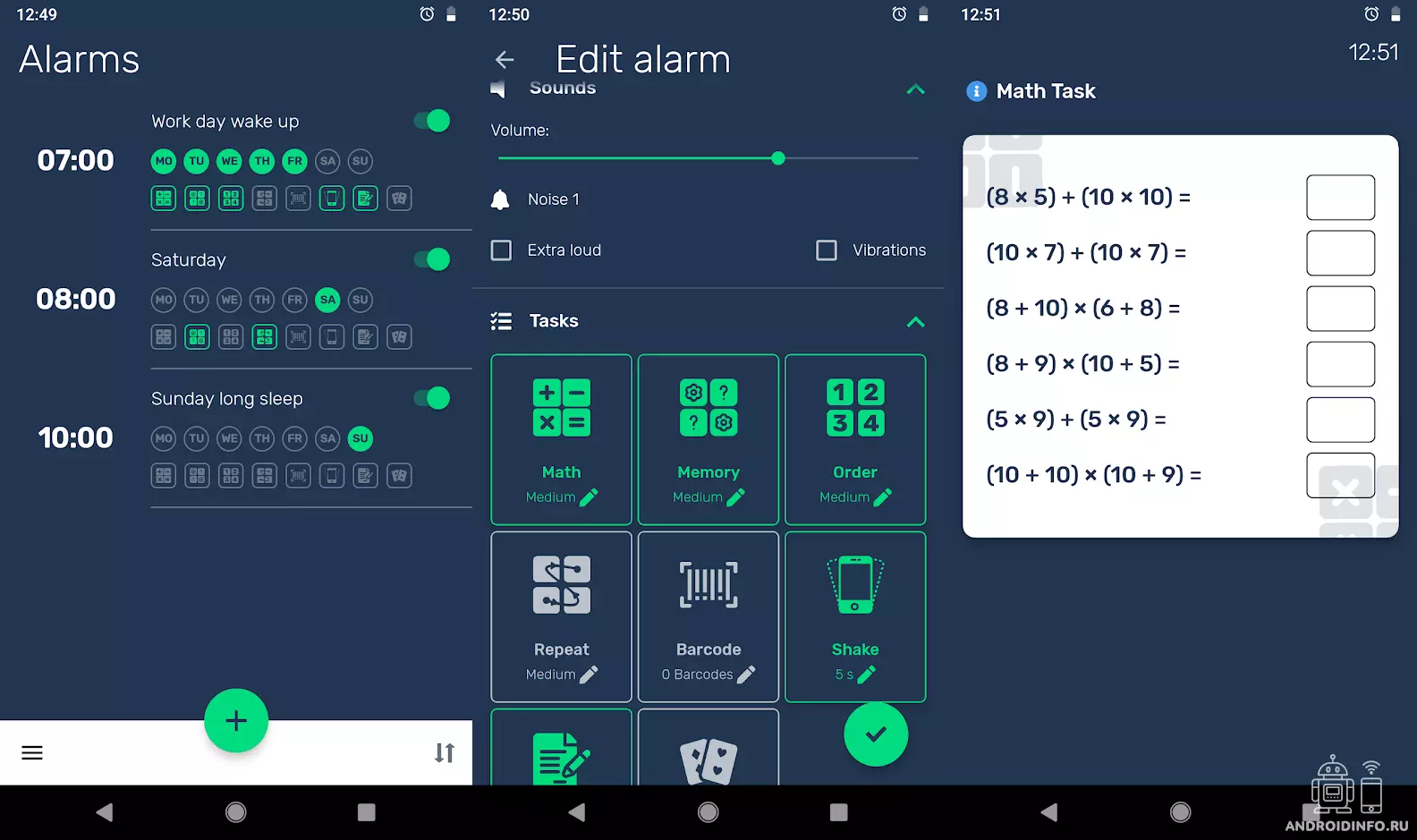
На очереди ещё одно приложение, которое также призвано заменить стандартный будильник на вашем мобильном устройстве. Ключевой особенностью программы является возможность выбора одной из восьми уникальных задач, которую придётся выполнить для того, чтобы отключить надоедливую мелодию. Если же вы не верите в то, что вас способно привести в чувство одно задание – поставьте на важный будильник сразу два, четыре или восемь испытаний, которые гарантированно помогут проснуться и не пропустить запланированное мероприятие. Решайте математические уравнения, находите карточки одинакового цвета, запоминайте и повторяйте последовательности, переписывайте случайно сгенерированный текст, или просто трясите смартфон – делайте всё, что от вас потребуется, для того, чтобы окончательно отвлечься ото сна.
Однако интересные игры – не единственное, чем может удивить эта программа. Разработчики предусмотрели функции предотвращения быстрого выхода из приложения, плавного увеличения громкости мелодии, и блокировки откладывания сигнала. Пользователь самостоятельно может установить допустимое количество переносов будильника, однако, через некоторое время после их отключения будет необходимо пройти тест пробуждения – в противном случае, рингтон заиграет снова
Также, для более глубокой настройки определённых опций, имеется полноценное меню управления. В нём можно указать желаемую громкость воспроизведения музыки, активировать вибрацию или режим повышенного шума, и изменить сложность задач. Но мы не рекомендуем выбирать лёгкий уровень сложности, так как он значительно понижает эффективность пробуждения.
Недостатки
Отсутствуют.
Требуемая версия Android: 5.0 и выше
Актуальная версия: 4.2.3
Количество скачиваний в Play Market: 1 000 000+
Разработчик: Kog Creations
Часто задаваемые вопросы
В чем разница между этими приложениями и классическим будильником?
Эти приложения созданы специально для тех, кто крепко спит. Основное отличие в том, что вместо того, чтобы снова заснуть, вам придется выполнять различные задачи, что полностью разбудит вас!
Что, если я случайно выключу телефон перед сном? Сработает будильник?
Точно нет. Время этих телефонов, которые включались бы автоматически, медленно уходит. Сегодняшним телефонам с большими батареями повезет, если их пользователи перезагрузят их раз в неделю — современные телефоны почти никогда не выключаются.
Сработает будильник, если телефон находится в режиме «Не беспокоить»?
Это зависит от телефона и ваших настроек. Чтобы быть уверенным, вы всегда можете зайти в настройки и отредактировать любой профиль вручную.
Будет ли будильник работать в беззвучном режиме?
Да, будильники будут продолжать звонить. Для получения дополнительной информации о том, как работает режим «Не беспокоить», см. раздел: Если вы не переведете телефон в режим «Всегда», режим «Не беспокоить» будет работать, только если ваш телефон «заблокирован». Перейдите в «Настройки > Не беспокоить», чтобы изменить настройки режима «Не беспокоить».
Будет будильник работать в авиарежиме?
Да. Переключение телефона, планшета или смарт-часов в режим полета влияет только на функции, требующие радиосигнала. В результате перевод вашего устройства в авиарежим не остановит срабатывание будильника.
Особенности настройки
Некоторые считают, что заниматься настройкой будильника в Андроид довольно трудно, но это не так. Однако, несмотря на это, все равно нужно заранее ознакомиться с тем, как правильно его настраивать.
Установка мелодии
Прежде чем начать использовать будильник, необходимо установить мелодию, которая будет воспроизводиться каждое утро. Многие пользователи используют стандартную мелодию, которая включена по умолчанию. Однако другие решают поменять ее и установить что-то свое.
Прежде чем это сделать, нужно разобраться, как установить мелодию на будильник на телефоне. Делается это следующим образом:
- Открыть приложение на мобильнике.
- Перейти в раздел «Звук».
- Тапнуть по кнопке «Добавить». Она располагается вверху справа.
- Выбрать музыкальную композицию.
- Сохранить изменение настроек.
При желании можно в любой момент изменить установленную ранее мелодию на другую.
Время повтора
В большинстве смартфонов будильники обладают такой функцией, как время повтора. Если ее активировать, мелодия начнет повторно проигрываться через определенный промежуток времени.
Людям, которые не встают сразу же после включения будильника, нужно обязательно использовать данную опцию. Чтобы ее включить, необходимо открыть на мобильнике приложение «Часы» и найти параметр «Повтор». В нем можно будет задать время, через которое мелодия начнет воспроизводиться снова.
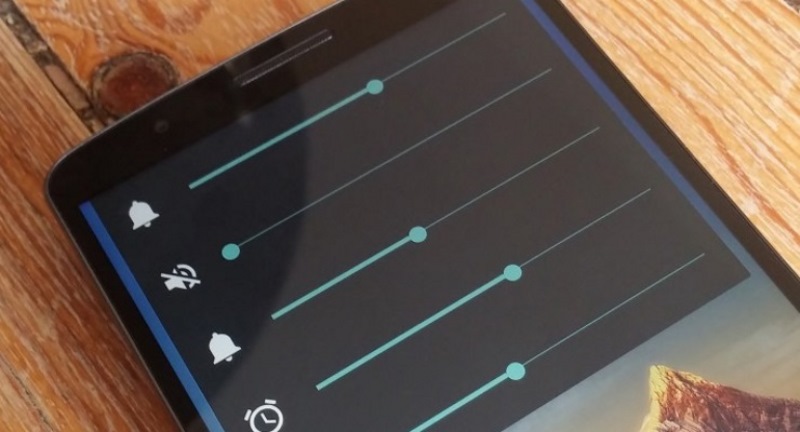 Чтобы будильник было хорошо слышно, придется увеличить его громкость
Чтобы будильник было хорошо слышно, придется увеличить его громкость
Настройка громкости
Некоторые люди не слышат, когда включается будильник. Это связано с тем, что он работает слишком тихо. Чтобы исправить данную проблему, необходимо ознакомиться с тем, как включить будильник на смартфоне на максимальной громкости. На самом деле сделать это довольно легко.
Для изменения громкости необходимо выполнить следующие действия:
- Перейти в параметры.
- Открыть раздел «Звуки».
- В появившемся окошке сдвинуть ползунок, отвечающий за громкость воспроизведения, вправо до упора.
- Сохранить настройки.
При необходимости можно восстановить изначальную громкость. Для этого ползунок в параметрах придется сдвинуть влево.
Другие настройки
Стоит отметить, что в будильниках есть и дополнительные параметры. Например, в некоторых из них есть такая опция, как нарастание громкости. Если ее активировать, громкость мелодии будет постепенно увеличиваться до максимального уровня.
Также есть опция, отвечающая за автоотключение сигнала. С ее помощью можно установить время, спустя которое мелодия отключится.
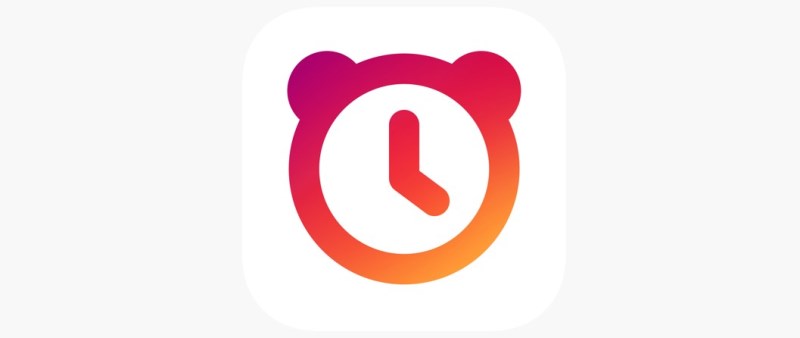 Alarmy — мобильное приложение, которое можно использовать вместо стандартного будильника
Alarmy — мобильное приложение, которое можно использовать вместо стандартного будильника
Alarm Clock for Me free (Будильник для меня бесплатно) от Apalon Apps
Просыпайтесь и засыпайте со своей любимой музыкой, создавайте собственную коллекцию эксклюзивных дизайнерских часов, узнайте погодные условия в своей области и пользуйтесь встроенным мощным фонариком! Эксклюзивные дизайнерские часы, вертикальный и горизонтальный режимы, 12- или 24-часовой формат времени, показать/скрыть секунды, показать/скрыть день недели, настройка яркости жестами. Погодные условия и температура онлайн, автоматическое обнаружение вашего текущего местоположения и отображение погодных условий в вашем регионе, погодные условия и температура в любом месте (Фаренгейт/Цельсий). Используйте ярлык на главном экране, чтобы перейти непосредственно к настройкам таймера сна, создайте свой собственный плейлист с любимыми песнями, включение/выключение воспроизведения треков в случайном порядке, настройка громкости музыки или звуков, белый шум.
Особенности и функции:
- лучшее бесплатное приложение для Android, которое превращает любые ваши треки в сигнал будильника;
- замечательный интерфейс;
- крутые темы;
- отображение погоды.
Преимущества:
- огромное количество тем и фонов, причём отличного качества.
- таймер сна, несколько будильников и многие другие полезные функции;
- режим ночника и ночных часов.
Недостатки:
- будильник иногда не срабатывает;
- обновления выходят редко.
Как установить будильник на телефоне
В смартфоне пользователя находится вся жизнь, и такая функция просто обязана находится в гаджете. Казалось бы, покупая телефон, пользователь интуитивно находить таймер и устанавливает его, но бывают и такие случаи, когда человек не знает, где располагается будильник, как его правильно установить, как его настроить, а также, каким способом можно поменять стандартную мелодию на более пробуждающую или интересную.
Оказывается, все намного проще, чем может показаться. Таймер находится на главном экране и настраиваться также в самом приложении. Чтобы установить будильник на своем гаджете, нужно сделать всего несколько действий:
Нужно разблокировать телефон
Откроется главный экран, где находится виджет с часами.Обратите внимание! Если такого виджета нет, то нужно найти специальное приложение на телефоне «Часы».
Кликаем на этот виджет и в нем переходим во вкладку «Будильник»;
Далее кликаем на «+», который располагается в левом нижнем углу. Благодаря ему пользователь сможет установить таймер;
Далее выбираем нужное время, то есть настраиваем будильник в зависимости с потребностями пользователя
Обычно нужно установить такие показатели, как время, мелодия, вибрация, описание, дату;
Нажимаем на галочку, которая располагается в правом верхнем углу и устанавливаем будильник.
Таким образом можно не проспать важное событие. Казалось бы, все установлено, но присутствуют другие настройки, благодаря которым пользователь может сделать пробуждение еще более хорошим и комфортным
Волшебный будильник для Андроид от Augmented Minds
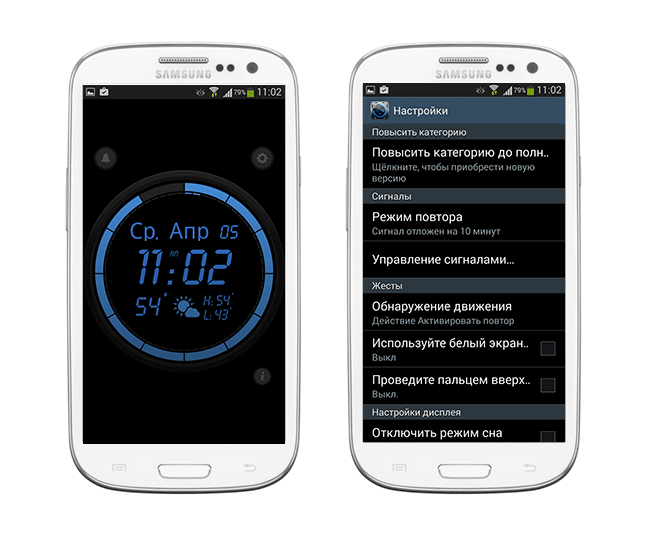 Интерфейс волшебного будильника
Интерфейс волшебного будильника
Как утверждают создатели, Wave Alarm — не обычный будильник, а нечто «из ряда вон». В приложении используется технология Motion Control. Контроль движений — новый способ проснуться утром, не прикасаясь к будильнику. Больше не нужно искать телефон в темноте, чтобы отключить сигнал на телефоне. Это можно сделать простым жестом — в результате Wave Alarm заставит телефон замолчать или отложить сигнал на указанное в настройках время.
Главные особенности Wave Alarm:
- Красивый, современный интерфейс с аналоговым и цифровым циферблатом
- Сводка о погоде обновляется на экране в реальном времени
- Настройка яркости с помощью жестов
- 10 приятных сигналов будильника на выбор
- Возможность установки мелодии из музыкальной библиотеки
Добавление песни в список
Если в приложении «Часы» можно выбрать звонок для будильника только из списка стандартных мелодий, то вам нужно пополнить его своей песней:
- Создайте на Android папку mediaaudioalarms. Сделать это можно прямо на телефоне, используя файловый менеджер, или на компьютере, подключив смартфон по USB и создав каталог в окне проводника.
- Переместите в папку «Alarms» музыкальный файл, который вы хотите поставить на звонок будильника.
После добавления трека запустите «Часы» и перейдите к настройке будильника. Выберите пункт «Мелодия сигнала» и отметьте песню, которую вы ранее загрузили в каталог «Alarms».
Возможные проблемы
Если после добавления песни в список стандартных мелодий Android её все равно нельзя устанавливать на будильник, потому что в приложении «Часы» она не отображается, попробуйте изменить формат файла с MP3 на OGG. Конвертировать файл можно онлайн с помощью целого ряда сервисов. Например, используйте сайт https://convertio.co/ru/mp3-ogg/.
- Загрузите песню с компьютера.
- Выберите конвертирование в OGG.
- Сохраните полученный файл.
Трек в формате OGG необходимо перенести на карту памяти мобильного устройства в каталог mediaaudioalarms. После добавления OGG-файла в эту папку нужная песня появится в списке стандартных мелодий в приложении «Часы», то есть вы сможете без труда установить мелодию, под которую приятно просыпаться по утрам.
Стандартная замена мелодии
Сначала посмотрим, как установить свой звонок на Android при настройке будильника. Выполнение процедуры отнимет пару минут:
- Запустите приложение «Часы».
-
Перейдите на вкладку «Будильник». Соответствующий значок обычно располагается на нижней панели слева.
- Выберите один будильник, чтобы настроить его параметры. Среди доступных опций будет пункт с названием типа «Мелодия сигнала» или «Звук сигнала». Нажмите на него, чтобы выбрать другой трек.
-
С помощью файлового менеджера укажите путь к каталогу «Музыка» и отметьте файл, воспроизведение которого вы хотите слышать по утрам.
На некоторых прошивках наличие файлового менеджера не требуется: в списке сигналов сразу отображаются все музыкальные файлы, которые есть в памяти Android. Достаточно лишь отметить нужный трек и нажать «ОК».
Alarm Clock Xtreme
С бесплатным интеллектуальным будильником «Xtreme» вы можете просыпаться с любимой музыкой! Теперь ещё и с функцией отслеживания режима сна, а также со встроенными таймером и секундомером.
Уже более 40 миллионов людей установили это приложение с оценкой 4,5 звезды! И не случайно, ведь это не просто будильник, а целый набор разнообразных настроек, позволяющих выбрать наиболее подходящий Вам способ пробуждения, улучшив качество сна.
Встроенный секундомер Stopwatch Xtreme поможет с решением задач, требующих контроля времени. У Вас не будет ни малейшего шанса уснуть после сигнала будильника с новой функцией сканирования штрих-кода.
Функции будильника:
- функция плавного нарастания громкости позволит избежать резкого и неприятного подъёма;
- увеличенная кнопка «Отложить», которая не даст случайно отключить сигнал;
- решение математических задач для отключения будильника;
- установка максимального количества откладываний сигнала, которые, в свою очередь, звенят с постепенно увеличивающейся частотой, не давая подолгу дремать;
- отслеживание цикла сна;
- будильник для короткого сна с таймером;
- встроенный таймер и секундомер;
- и многое другое!
Как установить сигнал?
После того, как сигнал активирован, можно перейти к следующим деталям. В меню настроек, при необходимости, можно выбрать повторение сигнала, поставив галочку напротив соответствующего пункта и время срабатывания. В таком случае будильник будет повторяться каждые 5-10 минут, благодаря чему вы точно не опоздаете на работу, учебу или важную встречу. Кроме того, вы можете установить сигнал только в будние дни, чтоб иметь возможность подольше поспать в выходные
Обратите внимание, что будильник на Android является одной из основных функций и может срабатывать даже при выключенном устройстве или разряженном аккумуляторе
Если нажать на иконку с ноткой на экране настройки, можно задать тон сигнала будильника – стандартную мелодию из медиатеки Android или одну из любимых песен. Также на большинстве смартфонов и планшетов доступна установка нескольких будильников с разными сигналами, срабатывающих в разное время. Для большего удобства можно придумать название каждому из них, к примеру «Работа» или «Встреча».
Чтоб задать свой рингтон, необходимо:
- Открыть папку с сигналами через имеющийся диспетчер файлов.
- Создать в каталоге media\audio папку «alarms».
- Отправить в папку мелодию, под которую хотите просыпаться по утрам.
Во многих смартфонах песню можно сопроводить вибрацией. Для этого достаточно поставить отметку напротив пункта «Вибросигнал». В планшетах Андроид данная функция отсутствует. Для отключения звука достаточно передвинуть ползунок в положение Off напротив каждого сигнала. При этом все настройки сохранятся, и вы сможете возобновить их в любое время.
AMdroid
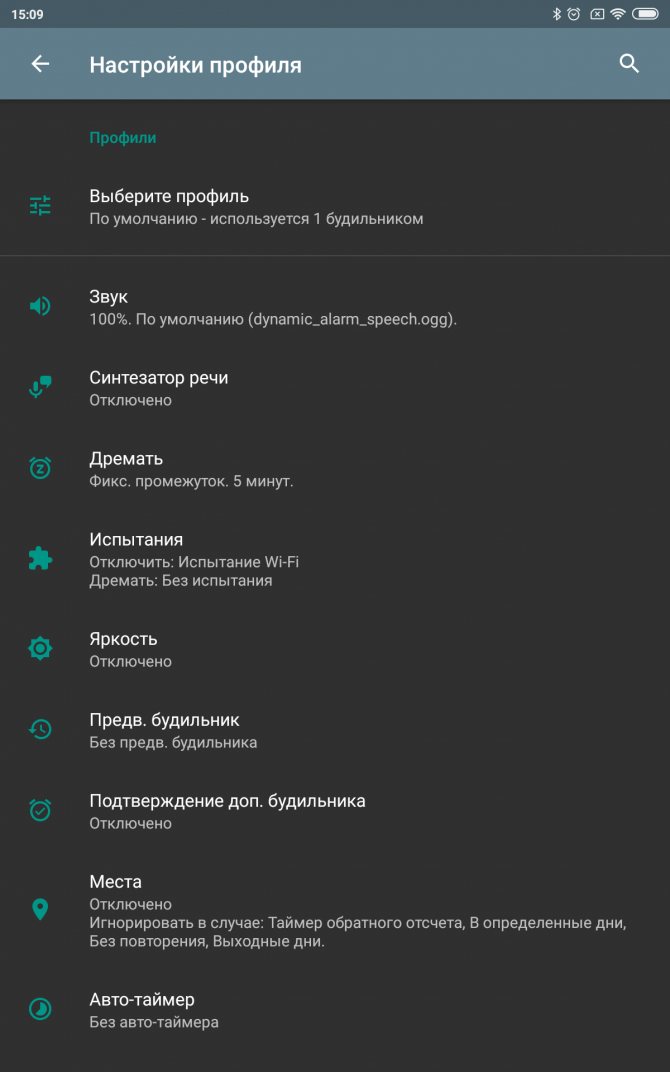
Продвинутое приложение с кучей настроек. Оно может синхронизироваться с вашим календарём, чтобы автоматически отключать сигналы в выходные и праздничные дни — для этого нужно скачать готовый календарь или указать свой собственный. Ещё одна крутая фишка — определение вашего местоположения. Благодаря этому будильники будут срабатывать, только если вы находитесь в определённых местах.
Для особенно трудно встающих личностей в AMdroid предусмотрены так называемые предварительные будильники. Например, вам нужно встать в 7:00 — приложение сработает за 15 минут до этого. Даже если не сможете подняться и снова уснёте, вас разбудит повторный сигнал.
Отдельного внимания заслуживают испытания, которые нужно пройти, чтобы отключить звуковой сигнал. Помимо уже привычных арифметических операций и сканирования QR‑кодов, в AMdroid есть задачки поинтереснее. Например, проверка уровня освещённости: приложение использует датчик смартфона, чтобы заставить вас открыть шторы или включить свет.
Ещё AMdroid способен замерять сигнал Wi‑Fi в разных местах вашего жилища, чтобы по нему определять, где вы находитесь. Так приложение заставит вас сразу же после пробуждения пойти на кухню или в ванную. Прибавьте к этому возможность ведения статистики вашего сна, симпатичную заставку с часами‑ночником, синхронизацию с Android Wear и, что особенно приятно, — защиту от перезагрузки. У вас не получится просто выключить смартфон и лечь спать дальше.
Загрузить QR-Code
Будильник для любителей поспать — AMdroid
Разработчик: AMdroid Alarm Clock — No more oversleep
Цена: Бесплатно
5 лучших приложений будильников
Существует стандартный таймер на телефоне, а можно скачать приложение, которое будет иметь дополнительный функционал. Например, во встроенном будильнике можно включить функцию «умное» пробуждение или нерезкое, когда таймер автоматически подстраивается под биоритмы человека и сменяет мелодию в зависимости от времени.
Сменный будильник
Это приложение является незаменимым помощником, который может работать не только в течение пяти дней, а в тот день, когда пользователю нужно. То есть человек сам настраивать время пробуждения в зависимости от даты на календаре.
Также дополнительно можно выбрать свои мелодии, настраивать интервалы и другие параметры, которые помогут пользователю настроить свое пробуждение.
Runtastic Sleep Better
Это такой таймер, который как раз отслеживает фазы человека, то есть те циклы, когда пользователю лучше всего вставать, он будет чувствовать себя бодро и свежо, полным сил и энергии на преодоление следующего дня.
Программа автоматически рассчитывает эти фазы и помогает пользователю, предлагая время пробуждения и время сна. Также в нем можно вести учет своих привычек, особенностей, которые также влияют на качество сна.
Это приложение очень важно тем людям, кто не может справиться со своим сном, не знает, когда ему лучше всего ложиться спать
Alarmy
Этот будильник бесплатный для Андроид, обзор на него можно посмотреть в этом видео
Этот таймер отлично помогает проснуться, так как пользователь сразу включает мозг после пробуждения. Это приложение подойдет тем, кто никак не может встать вовремя. Те пользователи, которые игнорируют будильник всеми способами, могут использовать именно это приложение для качественного и быстрого пробуждения.
Sleep as Android
Это такой же умный будильник, который действует на пользователя в социальном плане. Он сразу после пробуждения человека выставляет в социальные сети то время, в которое он проснулся. Этот таймер больше предназначен на совесть пользователя. Никто не хочет, чтобы о нем прошел слух, как о самом «сонном». То есть человек автоматически станет вставать рано, так как на него будет действовать общественный фактор.
Это приложение не подходит для комфортного пробуждения, так как пользователь может не выспаться. Главное – встать вовремя, чтобы не прославиться самой соней.
Alarm Clock Xtreme
Приложение автоматически переходит в разряд тех, которые помогут пользователю проснуться свежо, комфортно и не спеша. Некоторые просто недолюбливают такие будильники, которые орут под ухо. От таких день сразу становится серым и ужасным.
Такой таймер, как это, поможет пользователю просыпаться не только через приятную мелодию любимой песни, но и порадоваться наступающему дню. Приложение также бесплатно. Скачать его можно через официальный источник.
| Наименование | Описание | Цена | Рейтинг |
| Сменный будильник | Это будильник, который поможет пользователю настроить пробуждение в определенный день. | Бесплатно | ★★★★★ |
| Runtastic Sleep Better | Будильник, который рассчитывает человеку фазы сна, идеальное пробуждение. | Бесплатно | ★★★★★ |
| Alarmy | Это приложение не выключится до тех пор, пока человек не решит несколько математических задач. | Бесплатно | ★★★★★ |
| Sleep as Android | Приложение автоматически отправляет время пробуждения в социальные сети. | Бесплатно | ★★★★★ |
| Alarm Clock Xtreme | Плавный и ненавязчивый таймер, который сделает пробуждение максимально комфортным. | Бесплатно | ★★★★★ |
Будильник – важная часть система, помогающая пользователю настроиться на весь день и пробудиться в нужный момент.
Почему не включается будильник на Android?
Будильник на Андроиде, как и многие другие утилиты, иногда зависает и может не включаться вовремя. Если не срабатывает будильник на планшете или телефоне, это может послужить причиной опоздания на работу или важную встречу. Чтоб избежать неловкой ситуации в дальнейшем, перезапустите устройство и очистите кэш от сторонних процессов. Если эти действия не помогают, можно очистить данные внутри самой программы «Часы». Для этого в меню самого приложения найдите пункт «Хранилище» и активируйте внутри него очистку данных.
Причиной того, почему не работает будильник, может стать установка стороннего софта с функцией часов. В этом случае, чтоб избежать конфликта, одну из программ нужно деактивировать или полностью удалить.
Как в смартфоне найти будильник?
Чтобы в смартфоне найти будильник
, нужно нажать на значок приложений, затем на значок часов. В верхней части часов расположено внутреннее меню. Там есть и будильник, и таймер, и секундомер, и календарь. Если будильником приходится пользоваться часто, можно перенести значок часов (виджет) на центральную панель смартфона.
Нужно нажать на значок с часами,а там уже и будильник будет.
У меня так: есть часы на экране. Если нажать на них, то откроется будильник. Заходишь в настройки, ставишь время, дни и другое. Тоже по началу не мог найти, собирался докачивать. Пока случайно не узнал.
Это вообще не сложно, практически в любых смартфонах надо найти заначк часов в приложениях.
В принципе будильник в смартфоне вещь удобная, но я им практически не пользуюсь.
Этот вопрос действительно интересует многих
Причем на самом то деле нет ничего сложного
Будильник находится в часах.
Если на смартфоне у Вас есть часы — просто на них нажмите
В новом окне нужно будет просто настроить время и нажать на кнопочку
Все — будильник готов и включен.
Если часов нету на экране — зайдите в приложения
Обычно будильник можно найти там.
Для начала нужно зайти в меню телефона, затем найти часы, после нажатия на пункт, вы увидите будильник, нажав на пункт будильник можно без проблем установить нужное для вас время и затем нажать сохранить. После установки на экране появится надпись будильник сработает через н-ое количество времени.
Не в каждом смартфоне это делается одинаково, зависит и от самого телефона, и от операционной системы. Если брать Android, у меня специальный гаджет в виде часов вынесен на главную панель (рабочий стол), поэтому, чтобы включить будильник, нужно всего лишь нажать на часы. Если же у Вас такого нет, можно зайти в Приложения -> Часы -> Будильник.
Восьмите свой аппарат и вместо того чтобы лазить по соц-сетям или играть в интернете, лягте перед сном и полазайте в нм. Обычно ночки хватает, чтобы сносно обращаться с новой/незнакомой вещью. А искать надо так же как и везде- значок часов. Меню, настройки, приложения, виджеты- везде поищите, легче запомнить будет. Тем более у разных аппаратов, по разному.
Я долго искала где у меня на смартфоне находятся будильник. Оказалось — все очень просто. Просто заходите в меню приложений и ищите значок часов на экране Вашего телефона. Этот значок часы и являются будильником.
Найдите в смартфоне значок часов. Нажмите на него. И ещ раз нажмите. У меня на Сони появляется настройки будильники.
Смотря на каком смартфоне вы хотите найти будильник, опишу для двух операционных систем:
Андроид
— нужно зайти в приложения
, после чего найти значок Часы
, нажать и вверху будет видно Будильник
, все.
iOS
— нужно просто снизу пальцем провести вниз, и снизу из четырех значков выбрать знак напоминающий таймер, или часы (рядом с фонариком), все!
Ни для кого не станет открытием то, что на современном телефоне можно поставить будильник, тем самым отказавшись от устарелых одноименных аппаратов, которые только занимали место. Но что делать, если мобильника под рукой нет, про заводной будильник с циферблатом вы уже давно забыли? В этом случае может помочь вам любой компьютер, то ли стационарный, то ли ноутбук, главное — чтобы на нем была операционная система Windows.
В этой статье пойдет речь о том, Будут разобраны два наиболее популярных способа, которыми сможет пользоваться каждый. В первом будет описано приложение «Будильник», а во втором программа AIMP, которая является по своей сути проигрывателем, но на «борту» имеет специальный инструмент.
Life Time Alarm Clock
QR-Code
Life Time Alarm Clock
Developer: 8 bit Immersiv
Price: Free
Если вы любите красивый интерфейс, то вам обязательно нужно скачать будильник на Андроид под названием Life Time Alarm Clock. Создатели этого приложения уверены, что если вы проснётесь и увидите что-то прекрасное, то настроение у вас обязательно улучшится. Нам же остается им поверить и отметить тот факт, что умный будильник точно не даст вам проспать работу или учебу. Данная программа попросту не даст постоянно нажимать на кнопку «Отложить» — в какой-то момент эта функция отключается, чтобы вы, наконец, заставили себя встать. Не менее интересной функцией является предоставление пользователю математической задачки — звонок отключается лишь после её решения.
Приложение располагает набором весьма приятных мелодий. Поддерживается здесь и возможность смены внешнего вида будильника. Интересной функцией является сдвиг времени срабатывания будильника по нажатию одной клавиши (в следующий раз время возвращается к прежнему значению). Необходимо отметить, что это позволяет тратить на настройку будильника наименьшее количество времени.
К сожалению, данное приложение не является идеальным. Во-первых, оно не является полностью бесплатным, т.к. для использования некоторых мелодий требуется приобретение платной версии. Во-вторых, большая часть имеющегося здесь интерфейса не переведена на русский язык.
Достоинства:
- Приятный интерфейс.
- Большое число настроек будильника.
- Возможность использования в качестве настольных часов.
- Решение задачек для прекращения звучания сигнала.
- Приятные музыкальные мелодии.
- Быстрый сдвиг времени срабатывания будильника.
Недостатки:
- Бесплатная версия по функционалу уступает платной.
- Почти полное отсутствие русского языка.
Оценка: 8/10
Как использовать Google Assistant с будильником
Для начала вам необходимо установить на телефон приложение Google Clock. Теперь большинство телефонов по умолчанию поставляются с Google Clock. Однако, если на вашем устройстве его нет, скачать из Play Store. Затем вы можете выполнить шаги, указанные ниже, чтобы настроить программу-помощник на своем устройстве.
Программы для Windows, мобильные приложения, игры — ВСЁ БЕСПЛАТНО, в нашем закрытом телеграмм канале — Подписывайтесь:)
1] Откройте приложение Google Clock на своем телефоне.
2] Направляйтесь к Будильники и нажмите на будильник, который хотите отредактировать. Нет существующей сигнализации? Нажмите кнопку + и создайте его.
3] Теперь щелкните Программа Google Ассистента вариант.
4] На следующей странице укажите действия, которые должен выполнять Ассистент при отключении будильника.
Вы можете настроить его на автоматическую регулировку громкости мультимедиа или регулировку освещения, вилок и термостата. Он даже может рассказать вам о погоде, поездках на работу, календаре и напоминаниях на день. Кроме того, есть опции для добавления настраиваемых действий, включая отправку текста, переключение в беззвучный режим и т. Д.
Когда Google Assistant закончит, он будет воспроизводить новости, подкасты, аудиокнигу или ничего, в зависимости от того, что вы выбрали в разделе «И затем воспроизвести». Конечно, вы можете настроить источники новостей и подкасты, которые хотите услышать.
5] Когда вы закончите с параметрами, нажмите Сохранить в правом верхнем углу. Нажмите на Позволять, и тебе хорошо идти. Ваша процедура для Ассистента успешно создана.
Не видите подпрограммы Google Assistant в часах?
Если вы не видите опцию Assistant Routines в Clock, вам необходимо включить Google Assistant на вашем телефоне, выполнив действия, указанные ниже.
- Откройте приложение Google, нажмите «Еще» в нижнем меню и нажмите «Настройки».
- Теперь нажмите Google Assistant.
- Выберите вкладку «Ассистент», прокрутите вниз и нажмите «Телефон» в разделе «Устройства с помощником».
- Включите переключатель для Google Assistant. Следуйте инструкциям на экране, чтобы завершить настройку.